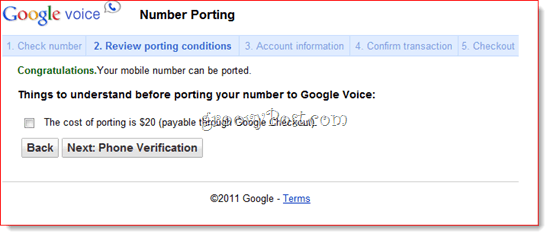Avaldatud

Kas soovite teada, kuidas Ubuntus kausta ja alamkaustade omandiõigust muuta? See juhend juhendab teid läbi sammude (ja riskide).
Nagu sina õppida Ubuntu, leiate, et peate muutma kausta või isegi selle alamkaustade omandiõigust.
Miks see oluline on? Olenemata sellest, kas olete administraator, kes haldab mitme kasutajaga keskkondi, või tavakasutaja, kes koondab andmeid, võib kausta omandiõiguse muutmisel olla mitu peamist eesmärki. Näiteks võib kausta omandiõiguse muutmine olla ülioluline jagatud süsteemide ressursside eraldamiseks, konkreetsete skriptide täitmiseks või tundlikule teabele valikulise juurdepääsu võimaldamisel. Kui juurutate rakendusi, edastate faile või täidate cron-tööde kaudu automatiseeritud toiminguid, on õige omandiline kuuluvus sageli tõrgeteta toimimise jaoks oluline.
Teadmine, kuidas muuta kaustade ja alamkaustade omandiõigust, muutub oluliseks kõigile, kes soovivad oma Ubuntu süsteemi kõrgemat kontrolli ja kohandamist. Sukeldume allpool sellesse, kuidas seda teha.
Linuxi failiõiguste ja omandiõiguse mõistmine
Kui olete Linuxis failide ja kaustade omandiõiguse ideega juba hästi tuttav, võite selle jaotise vahele jätta. Kui olete Ubuntu või Linuxis üldiselt suhteliselt uus, vaatame, mida tähendab faili või kausta omandiõiguse määramine.
Igas Linuxi distributsioonis on failide ja kaustade omandiõigus süsteemi turvalisuse ja ressursside haldamise peamiseks nurgakiviks. See võimaldab süsteemiadministraatoril lubada juurdepääs failidele ja kaustadele vastavalt vajadusele, hoides samas tavakasutajat tahtmatult olulist süsteemirakendust või konfiguratsioonifaili muutmast.
Nagu kõigi Unixi variantide puhul, koosneb omandiõigus Linuxis a kasutaja omanik kui ka grupi omanik. Kasutaja on üksikkonto, kellele fail või kataloog kuulub. Tavaliselt saab faili looja selle vaikeomanikuks. Omandiõigus annab õiguse määrata ja muuta õigusi ning vaikimisi on omanikul õigus faili lugeda, kirjutada ja käivitada, kui seda pole selgesõnaliselt muudetud.
Iga kasutaja Linuxi süsteemis kuulub ühte või mitmesse "rühmad.” Faili või kataloogi rühma kuuluvus määrab, millised rühmaliikmed saavad sellele ressursile juurde pääseda. Grupiliikmete õigused erinevad kasutajaõigustest ja võimaldavad jagatud juurdepääsu või piiranguid mitme samasse rühma kuuluva kasutaja vahel.
Kasutaja ja grupi omanike duo loob süsteemile paindliku ja tugeva raamistiku administraatorid ja üksikkasutajad, et ressursside juurdepääsetavust ja kasutusõigusi täpselt häälestada kogu süsteemis. Nende omandiaspektide mõistmine on oluline kõigile, kes soovivad omandada Linuxi keeruka, kuid võimsa loaarhitektuuri.
Kuidas muuta Linuxis kausta ja alamkausta omandiõigust terminali abil
Kui põhitõed pole veel tehtud, uurime, kuidas muuta faili, kausta või alamkausta omandiõigust. Esiteks peate kinnitama kausta tegeliku omaniku. Et seda teha, avage terminal ja välja anda ls -l käsk.
Toome teile näite. Oletame, et kasutaja jeff ja rühm jeff omate kaustu Muusika ja Pildid. Sõna esimene esinemisjuht jeff on kasutaja ja teine on rühm. Kaust Lou aga kuulub kasutajale Louis ja rühm Louis.
Kui teil on vaja faili või kausta omanikku muuta, tehke seda kasutades chown käsk. See näeb välja selline:
$ chown louis: louis Pictures

See käsk peaks muutma kausta kasutajat ja rühma omanikku Pildid juurde Louis kasutaja ja rühm. Seda aga ei tehta, sest kasutaja jeff pole selleks luba. Esmalt peame kasutama spetsiaalset käsku sudo.
Sudo ja selle võimsuse mõistmine
The sudo käsk Linuxis tähendab "SülemineUser TEE” ja toimib võimsa utiliidina, mis võimaldab lubatud kasutajatel superkasutaja või teise kasutajana käsku täita, nagu on määratletud sudoers-failis konfigureeritud turbepoliitikaga. Kasutades sudo pakub Linuxi kasutajatele kaitsemehhanismi. See tagab, et ainult volitatud kasutajad saavad teha toiminguid, mis muudavad süsteemi sätteid või faile, suurendades protsessi käigus süsteemi turvalisust.
Kuigi sudo annab kõrgendatud juurdepääsu, kaasnevad sellega ka omased riskid – üksainus viga võib põhjustada süsteemi ebastabiilsuse või andmete kadumise. Sellepärast sina peaks sudo kasutamisel olema alati ettevaatlik, eriti toimingute puhul, mis muudavad failiõigusi ja omandiõigust või kui see suhtleb süsteemiprotsessidega.
Ubuntu süsteemi vastutustundlikuks haldamiseks on ülioluline, et mõistaksite käivitatavate käskude ulatust ja mõju sudo.
Kuidas Ubuntus kausta omandiõigust edukalt muuta
Seda silmas pidades jätkame lisamisega sudo meie chown käsk. Muidugi peab teie konto olema sudoers failis, et see toimiks.
$ sudo chown louis: louis Pictures

Linux palub teil sisestada parool ja seejärel viia lõpule omandiõiguse muutmine. Pange tähele, et kui soovite muuta ainult kasutaja omanikku, mitte rühma, peate määrama ainult kasutaja. See võib välja näha nii:
$ sudo chown louis Pictures
Asjade tegemine rekursiivselt
Oluline on aga mõista, et see on kõik, mida see muudab. Ainult see kaust, mitte ühtegi selle sees olevat faili ja/või kausta. See võib tähendada uuele kasutajale juurdepääsu andmist kaustale, kuid mitte midagi selle sees.
Tõenäoliselt pole see see, mida te teha tahate, seega peame lisama Korduv lipp käsule. Kausta ja selles oleva faili või alamkausta omaniku muutmiseks käivitage järgmine käsk:
$ sudo chown -R louis: louis Pictures
The -R lipp tähistab, arvasite ära, rekursiivset. Käsk muudab nüüd määratud kataloogis kõige omandiõigust.
Muudatuste kinnitamine
Lõpuks peaksite veenduma, et muudatused läksid soovitud viisil. Alustades kaustast, kus käsu käivitasite, kasutage ls -l tagamaks, et omanik näeb õige välja.
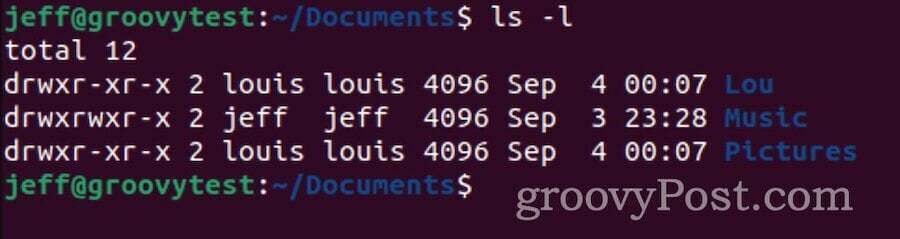
Seejärel minge sellesse kausta ja kontrollige faile ja alamkaustu samamoodi.
Levinud vead kausta omandiõiguse muutmisel Linuxis
Kausta omandiõiguse muutmine Linuxis on võimas toiming, mis võib oluliselt mõjutada süsteemi funktsionaalsust ja turvalisust. Siin on mõned levinumad vead, mida selle protsessi käigus sageli ette tuleb.
Puuduvad süntaksivead
Väike kirjaviga chown käsk võib viia ootamatute tulemusteni. Kasutaja, rühma või tee vale määramine võib muuta valede failide või kataloogide omandiõigust, mis võib viia potentsiaalsete turvariskideni või süsteemi tõrgeteni.
Rekursiivsed muudatused ilma ettevaatuseta
Kasutades -R lipp koos chown muudab rekursiivselt kataloogi ja kõigi selle alamkataloogide ja failide omandiõigust. Ilma nõuetekohase ettevaatuseta võib see kogemata mõjutada süsteemikaustu või tundlikke faile, tekitades hulgaliselt probleeme, sealhulgas installitud rakenduste või isegi operatsioonisüsteemi enda rikkumine.
Olemasolevate õiguste ignoreerimine
Enne omandiõiguse muutmist on oluline mõista kehtivaid õigusi ja omandiõiguse seadeid. Kui te seda ei tee, võite olemasolevad konfiguratsioonid üle kirjutada, mõjutades nii ühe- kui ka mitme kasutajaga keskkondi soovimatul viisil.
Süsteemi kausta omandiõiguse muutmine
Süsteemikriitiliste kaustade omandiõiguse muutmine (nt /etc,/bin, /usrjne) võib muuta süsteemi kasutuskõlbmatuks. Süsteemikaustad on nõuetekohaseks toimimiseks loodud kindlate õigustega ja omandiõigusega ning nende muutmine võib põhjustada süsteemi ebastabiilsust või alglaadimistõrkeid.
Lühidalt, veenduge, et oleksite väga ettevaatlik, milliseid kaustu te käivitate chown käsk peale.
Neid muudatusi ei kontrollita üle
Pärast täitmist chown, on mõistlik kontrollida muudatusi käivitades ls -l tagamaks, et omandiõigust on muudetud vastavalt kavandatule. Selle kinnitusetapi vahelejätmine võib ebaõnnestunud muudatustest või vigadest teadmata jätta.
Kuidas parandada katkise kausta omandiõigust Linuxis
Juhtunud on halvim – tegite kausta omandiõiguse muutmisel vea ja nüüd on teie Ubuntu installimine ebastabiilne. Siin on mõned sammud, mida saate sellest taastumiseks võtta.
Hinnake kahju
Määrake probleemi ulatus, tuvastades, milliste kaustade või failide omandiõigust on valesti muudetud. Kontrollige logisid või terminali ajalugu, et näha, milliseid käske hiljuti käivitati.
Taastamine varukoopiast
Kui olete süsteemi või failide varukoopiaid hoolikalt hooldanud, on kõige lihtsam ja ohutum viis vea parandamiseks taastada eelmisest varukoopiast, kui kausta omandiõigus oli õigesti konfigureeritud. Andmete kadumise või süsteemimuutuste minimeerimiseks taastage ainult mõjutatud osad.
Omandiõiguse käsitsi lähtestamine
Kui mäletate algseid omandiõiguse seadeid või teate, millised need olema peaksid, saate need käsitsi lähtestada. Süsteemikaustade puhul võite õigete omandiõiguse sätete väljaselgitamiseks vaadata õiget Ubuntu installimist või veebidokumentatsiooni.
Katkise Ubuntu süsteemi taastamine
Kui see mõjutab kriitilisi süsteemikaustu ja süsteem ei ole buutitav, peate võib-olla seda tegema kasutage Live CD-d või USB-d töötavasse Linuxi keskkonda käivitamiseks. Sealt saate oma süsteemipartitsiooni ühendada ja kaustade omandiõiguse sätteid parandada.
Ubuntu kasutuskogemusest veelgi rohkem kasu saamiseks saate seda teha vahetada töölaua taustapilti et see sobiks paremini teie esteetikaga. Kui kasutate Ubuntut professionaalses kontekstis, Microsoft Teamsi installimine võib olla sujuvamaks koostööks vajalik toiming.